激安通販サイトのイーサプライ本店

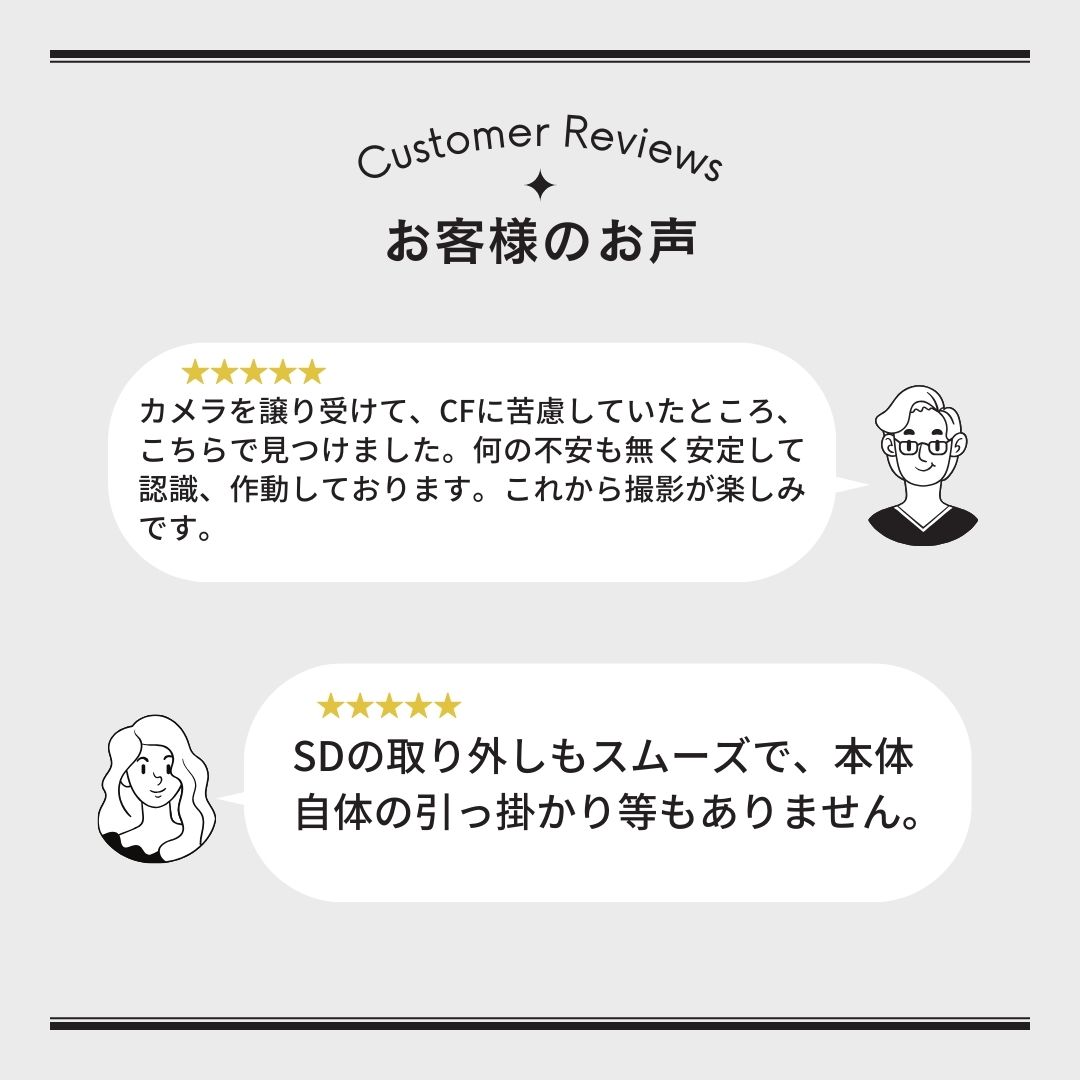
adr-sdcf2_review_mo.jpg






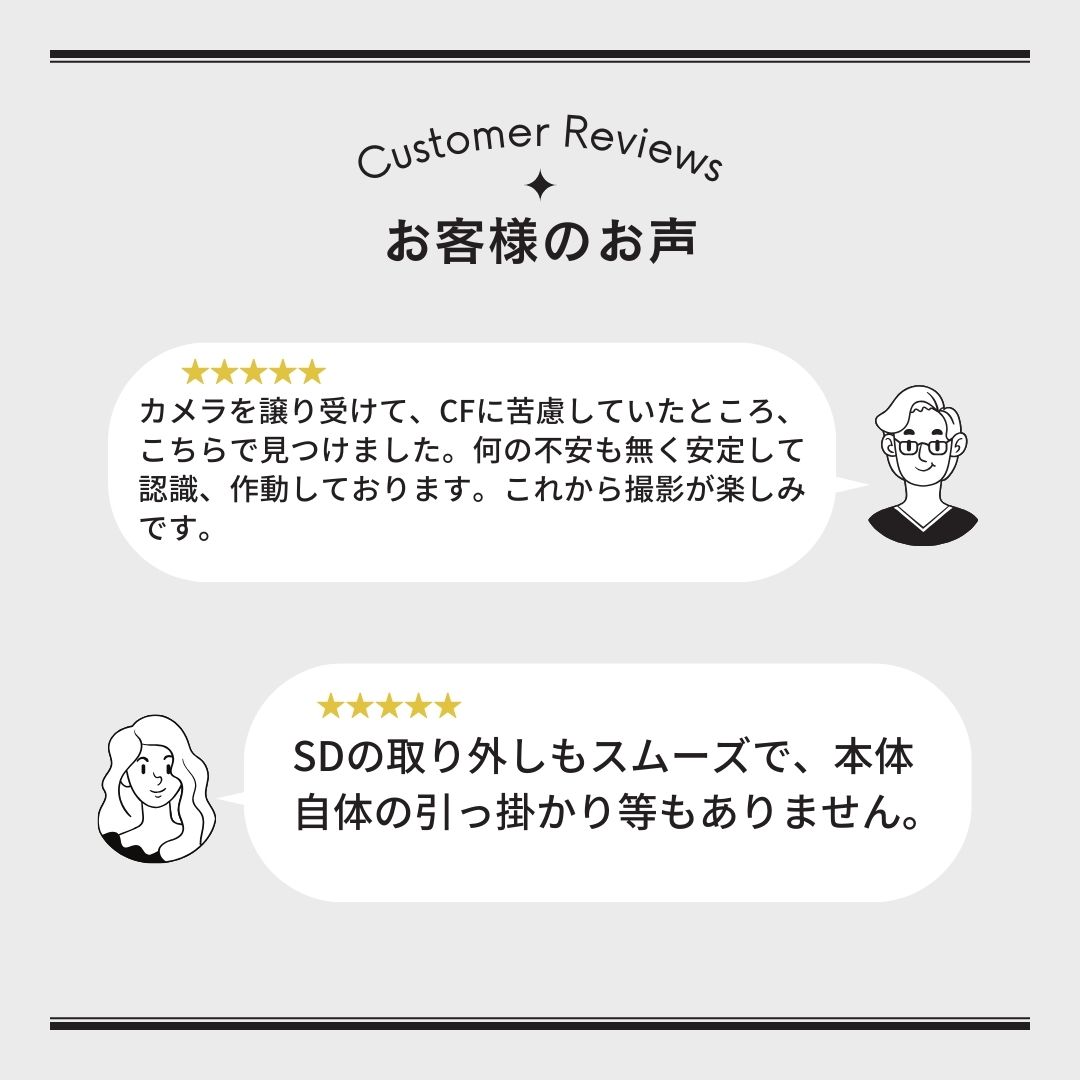






特長
仕様
対応
注意事項
まだユーザーレビューはありません
感想を投稿してポイントもゲットしよう
よくある質問(Q&A)
ご購入の際に気になることはございますか?
実際にお問合せの多かった質問や疑問をご案内します。
Q PCでメモリカードをフォーマットしたら、デジタルカメラで認識されなくなりました。
A基本的にPCでフォーマットしたメディアはデジタルカメラでは利用できません。デジタルカメラ側でファーマットし直してください。
QコンパクトフラッシュType IとType IIは何が違いますか?
AコンパクトフラッシュカードのType IとType IIの違いはカードの厚さです。
コンパクトフラッシュには2種類あり、現在販売されているコンパクトフラッシュはほとんどが
TypeⅠです。
Type Iは厚さ3.3mm、Type IIは厚さ5mmです。
Type II対応のコネクタ(スロット)では、Type I・Type II両方のカードを使用できます。
デジカメはType IIコネクタが多いです。
Qカードリーダーの取り外し方法を教えて下さい。
A【注意】取り外しの際には、アクセス中のアプリケーションをすべて終了して下さい。
アクセス中に本製品からメディアを取出すと、データが破損したり消失したりする恐れがあります。
■Windows Vistaの場合
1.タスクバーにある「ハードウェアの取り外し」アイコンをクリックします。
2.「ハードウェアデバイスの停止」が表示されるので「OK」をクリックします。
3.「ハードウェアの取り外し」が表示されている事を確認して「OK」をクリックして本製品をPCから取り外します。
■Windows XP/2000(SP3以降)の場合
1.タスクバーにある「PCカード」アイコンをダブルクリックします。
2.「ハードウェアの安全な取り外し」が表示されますので「USB大容量記憶装置デバイス」を選んで「停止」をクリックします。
3.「USB大容量記憶装置デバイス」が表示されている事を確認して、「OK」ボタンをクリックします。
4.「ハードウェアの取り外し」の吹き出しが表示されていることを確認して、USBケーブルをPCから取り外します。
■Mac OS X 10.1.2~10.4.10、10.5の場合
1.メディアの取出し終了後、本製品にメディアが入っていないことを確認して、MacのUSBポートから本製品のUSBケーブルを抜き取ります。
Q「カードが挿入されていません」「著作権保護に対応していません」のメッセージが表示され、先に進まない。
APC内の音楽や映像のデータをメディアに書き込む場合、
他の機器でのコピー&再生については、保護機能が働いて書き込み出来ない場合があります。
ダウンロード等された音楽や映像のデータ自体にコピーガード(著作権保護の機能)がついているためです。
直接ダウンロードした機器であれば、問題なく再生できます。
Q「著作権保護されたデータ」には対応していません、とはどういう意味ですか?
ASDやメモリスティックなどメディア自体が読めないのではなく、データ自体に著作権保護機能がついているとそのデータは他のパソコンでは読めないという意味です。(例えばPC1で音楽録音したデータを、PC2では読めません)
Qメディアの取り出し方法を教えて下さい。
A■電源が切れている場合(各OS共通)
そのままメディアを取り出して下さい。
■パソコンの電源が入っている場合(Windowsの場合)
1.本製品に挿入されているメディア内のデータを使用しているアプリケーションを全て終了して下さい。
○Windows Vistaの場合
2.「スタート」→「コンピュータ」をクリック
○Windows XP/2000(SP3以降)の場合
2.「スタート」→「マイコンピュータ」をクリック
3.「リムーバブルディスク」を右クリックして、表示されたメニューから「取り出し」をクリックします。
4.メディアを取り出します(LEDは消灯します)
■Macの電源が入っている場合(Mac OSX 10.1.2~10.4.10、10.5の場合)
1.メディアのアイコンをゴミ箱にドラッグ&ドロップして、
デスクトップからアイコンがなくなった事を確認した後、メディアを取り出してください。
*ご使用の環境によって、メディアアイコン表示は異なります。
【注意】アクセス中に本製品からメディアを取り出すと、データが破損したり消失する恐れがあります。
関連カテゴリを見る